GreenForce-Player umożliwia szyfrowanie multimediów hasłem
Chcesz(Want) zaszyfrować pliki multimedialne hasłem lub zapisać je jako plik .EXE z wbudowanym odtwarzaczem multimedialnym? W tym artykule dowiesz się o połączeniu oprogramowania do szyfrowania multimediów i odtwarzacza multimediów. GreenForce-Player może chronić wszystkie Twoje osobiste pliki wideo lub audio i konwertować je na pliki w formacie .EXE. Możesz tworzyć własne filmy przenośne, które można uruchomić na dowolnym komputerze z systemem Windows(Windows) bez instalowania odtwarzacza multimedialnego.
GreenForce-Player na komputer z systemem Windows
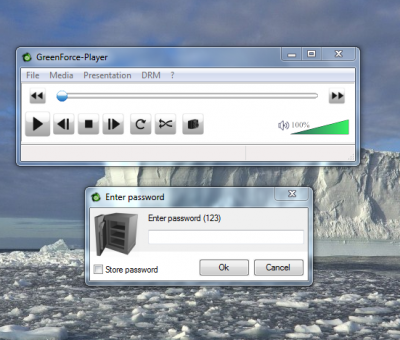
Działa jak normalny odtwarzacz multimedialny. Możesz tworzyć swoje listy odtwarzania, sprawdzać najnowsze listy i ładować wideo z adresu URL(URL) , co jest bardzo przydatną funkcją. Możesz wybrać współczynnik kształtu i zapisać położenie nośnika.
Możesz zaszyfrować lub odszyfrować plik multimedialny. Zostanie on zapisany w formacie .GFP , który jest obsługiwany tylko przez Green Force Media Player . Możesz zapisać ten plik również w pliku .EXE , jeśli chcesz osadzić w nim odtwarzacz multimedialny.
Ma jeszcze jedną ważną funkcję. Jeśli zaszyfrujesz plik wideo za pomocą GreenForce , nie pozwoli to na zrobienie zrzutów ekranu wideo; mianowicie. żaden stacjonarny rejestrator wideo nie będzie w stanie wykonać zrzutu ekranu zaszyfrowanego pliku multimedialnego utworzonego za pomocą GreenForce .
Aby zaszyfrować plik multimedialny, wystarczy kliknąć menu „DRM”, a następnie kliknąć „Chroń wideo”. Otworzy się wyskakujące okienko. Wybierz lokalizację pliku, który chcesz zaszyfrować, i wybierz miejsce, w którym chcesz go zapisać. Następnie wprowadź i zweryfikuj hasło. Polecam również wpisanie „Wskazówki”, aby jeśli zapomnisz hasła, to ci pomoże.
Następnie z menu rozwijanego możesz wybrać, czy chcesz aktywować, czy dezaktywować „ Nie zezwalaj(Disallow) na usługę zrzutów ekranu”. Film zostanie następnie zapisany w formacie .GFP.
Jeśli chcesz zapisać go jako plik .EXE i osadzić go w odtwarzaczu multimedialnym, możesz przejść do zakładki „Inne” i kliknąć pole wyboru „ Dodaj odtwarzacz(Add Player) do pliku multimedialnego”. Możesz wybrać datę ważności(Expire) ; co oznacza, że plik wygaśnie w wybranym przez użytkownika dniu.
Możesz także wybrać plik okładki, który chcesz do filmu, a w zakładce „Tagi” możesz wprowadzić szczegóły pliku, takie jak „Tytuł”, „Album”, „Interpreter” i „Komentarze”. Teraz po wprowadzeniu wszystkich ustawień kliknij przycisk Zapisz(Save) , aby zapisać plik. Zapisanie filmu może chwilę potrwać.
Muszę powiedzieć, że jest to bardzo przydatne darmowe oprogramowanie z kilkoma niesamowitymi funkcjami – i to tylko 2,87 MB do pobrania. Oprogramowanie jest dostępne w 6 językach i można je pobrać dla systemu Windows(Windows) z github.com .
Related posts
Ustaw lub zmień domyślny odtwarzacz multimediów w systemie Windows 11/10
Jak naprawić opóźnienie dźwięku w VLC Media Player?
Jak używać gestów myszy w VLC Media Player
VLC wyprane kolory i problem z zniekształceniem kolorów
CnX Media Player to odtwarzacz wideo 4K HDR dla systemu Windows 10
Alternatywy dla Winampa dla Windows 10
4 powody, dla których Windows Media Player Plus! Warto pobrać
Dostosuj, opóźnij, przyspiesz prędkość napisów w VLC Media Player
Jak dodawać wtyczki i rozszerzenia do VLC Media Player
Jak wypada odtwarzacz muzyki online Webamp w porównaniu z popularnym Winampem?
Jak tworzyć listy odtwarzania w Windows Media Player 12
Kompletny przewodnik po odtwarzaniu muzyki za pomocą Cortany i Groove Music w systemie Windows 10
Przesyłanie strumieniowe biblioteki Windows Media Player 12 przez Internet
Jak odtwarzać muzykę w Windows Media Player -
Windows Media Player 12 — co nowego i jak to działa?
Klawisz skrótu odtwarzacza multimedialnego: przypisz wspólne klawisze skrótu do wszystkich odtwarzaczy multimedialnych
4 sposoby na zmniejszenie wideo w systemie Windows 10
Jak utworzyć listę odtwarzania M3U za pomocą odtwarzacza multimediów w systemie Windows 11/10?
VLC Media Player Recenzja, funkcje i pobieranie
7 najlepszych darmowych odtwarzaczy multimedialnych dla systemu Windows
